Wenn es um die Komprimierung von 4K Videos geht, dann ist die größte Sorge der Verlust der Videoqualität. Es gibt zwar viele Tools zur Komprimierung, aber die meisten von ihnen führen zu Qualitätsverlusten während des Prozesses. Um diese 4K-Videos zu komprimieren, ohne die Qualität zu beeinträchtigen, muss ein professioneller Videokompressor verwendet werden. Wenn Sie auch auf der Suche nach solch einem Tool sind, dann wird unser Beitrag Ihnen sicherlich helfen.
Wie komprimiert man 4K Videos?
Probieren Sie den UniConverter jetzt kostenlos aus - Komprimieren von 4K Videos ohne Qualitätsverlust.
Teil 1. Wieso sollte man 4K Videos komprimieren?
Die Notwendigkeit, 4K-Videos zu verkleinern, ergibt sich aus der Tatsache, dass es sich um qualitativ hochwertige Videos handelt, die viel Speicherplatz beanspruchen, was ihre Speicherung, Weitergabe und Verwaltung erschwert. Selbst wenn Sie versuchen, diese Videos auf Online-Seiten und -Plattformen hochzuladen, wird die Geschwindigkeit sehr langsam sein. Zu den weiteren Problemen im Zusammenhang mit 4K-Videos gehören eine hohe CPU-Auslastung, überhitzte Systeme, Probleme bei der Videobearbeitung und -verarbeitung und ähnliches. Um all diese und ähnliche Probleme zu vermeiden, ist das Verkleinern von 4K-Videos also die beste Lösung.
Wie komprimiert man 4K Videos?
Probieren Sie den UniConverter jetzt kostenlos aus - Komprimieren von 4K Videos ohne Qualitätsverlust.
Teil 2. Welches ist der beste 4K Video Kompressor?
Das beste Tool zur Videokomprimierung verfügt über eine benutzerfreundliche Oberfläche, ermöglicht die Komprimierung in wenigen einfachen Schritten, erlaubt die Anpassung verschiedener Dateiparameter wie Videocodec, Bitrate, Auflösung und verarbeitet vor allem Videos ohne Qualitätsverlust.
Eine Software, die all diese Voraussetzungen erfüllt, ist der Wondershare UniConverter und kann daher als der beste 4K-Videokompressor bezeichnet werden. Mit dieser Software, die mit allen fortschrittlichen Funktionen ausgestattet ist, können Sie Ihre 4K- und alle anderen Videos ohne Qualitätsverlust komprimieren. Die Dateien können komprimiert werden, indem Sie die Größe und andere Dateiparameter ändern.
Die wichtigsten Funktionen dieser Software
- Komprimieren Sie Videos in fast allen Formaten und Typen, einschließlich 4K.
- Unterstützung der Stapelverarbeitung zur gleichzeitigen Komprimierung mehrerer Dateien.
- Komprimieren Sie Videos je nach gewünschter Dateigröße.
- Anpassen von Videoparametern wie Bitrate, Auflösung und Format zur Komprimierung der Datei
- Vorschau-Option verfügbar.
- Unterstützt eine Reihe von Zusatzfunktionen wie Videokonvertierung, Download, Aufnahme, Bearbeitung, DVD-Brennen und vieles mehr.
- Kompatibel mit Windows und Mac.
Wie komprimiert man 4K Videos?
Probieren Sie den UniConverter jetzt kostenlos aus - Komprimieren von 4K Videos ohne Qualitätsverlust.
Teil 3. Wie komprimiert man ein 4K Video ohne Qualitätsverlust?
Um 4K-Videos ohne Qualitätsverlust zu komprimieren, verwenden Sie den Wondershare UniConverter. Die Videos können komprimiert werden, indem Sie die Dateigröße ändern und Parameter wie Bitrate, Auflösung und Weiteres ändern. Sie können die Videos sogar zuschneiden, um sie zu verkleinern.
Der Wondershare UniConverter kann für all diese Aufgaben verwendet werden. Die Schritte zur Komprimierung von 4K-Videos sind unten aufgeführt.
Schritt 1 4K 1080p Videos zum Wondershare UniConverter Video Compressor hinzufügen
Starten Sie die Software auf Ihrem System und klicken Sie in der Menüleiste auf der linken Seite auf die Registerkarte "Video Compressor". Um die 4K-Videos zu durchsuchen und hinzuzufügen, klicken Sie auf das + Zeichen oder das Symbol "Dateien hinzufügen".
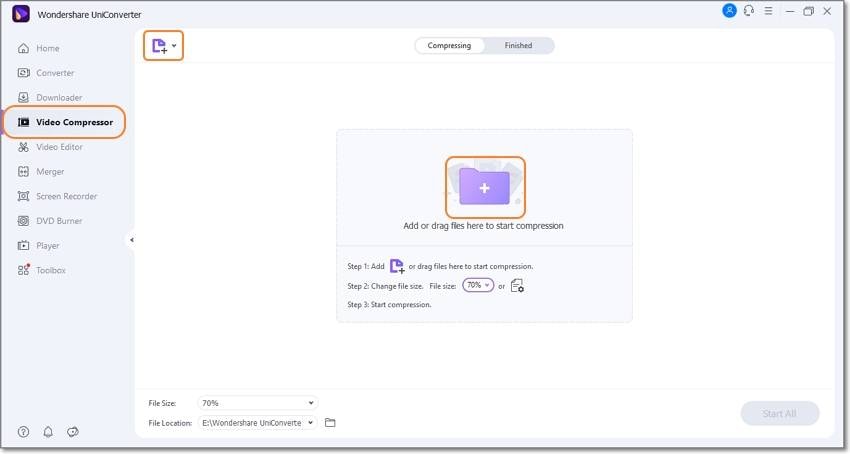
Schritt 2 Wählen Sie die Komprimierungseinstellungen
Die hinzugefügten Videos werden auf der Benutzeroberfläche angezeigt. Um die Videos anhand der Dateigröße zu komprimieren, erweitern Sie das Dropdown-Menü bei der Dateigrößen-Option in der unteren linken Ecke. Wählen Sie die prozentuale Dateigröße im Vergleich zur Originaldatei, um die Sie das Video komprimieren möchten.
Für weitere Komprimierungseinstellungen klicken Sie auf die Einstellungen Schaltfläche neben der hinzugefügten Datei und ein Popup-Fenster wird geöffnet. Hier können Sie die Bitrate, die Auflösung und das Dateiformat für die Komprimierung ändern. Wenn Sie den Schieberegler bewegen, können Sie die Dateigröße und Qualität auswählen.
Prüfen Sie die Datei über die Vorschau Schaltfläche. Tippen Sie auf OK, um die Komprimierungseinstellungen zu bestätigen.
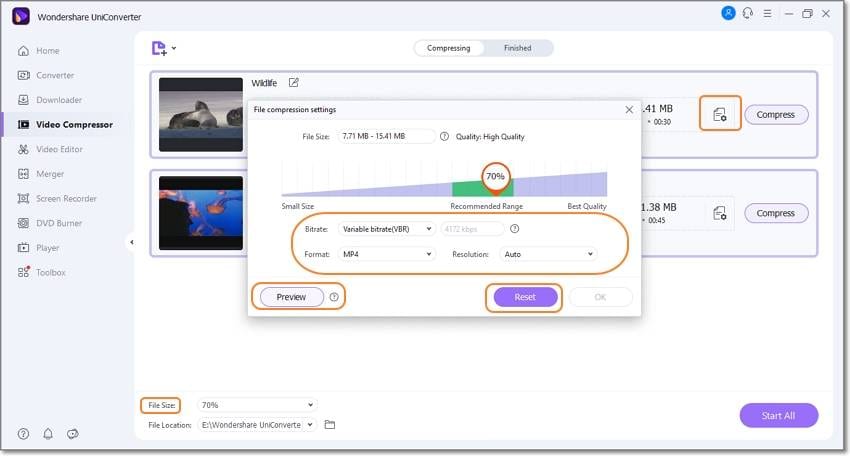
Schritt 3 4K Videos komprimieren
Wählen Sie den Zielordner auf der Zielort Registerkarte und klicken Sie dann abschließend auf die "Alle starten" Schaltfläche, um den Kompressionsvorgang zu starten.
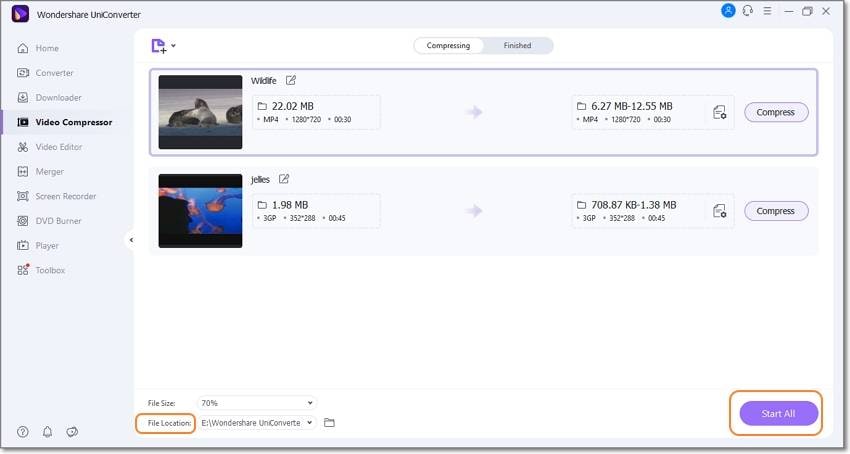
Wie komprimiert man 4K Videos?
Probieren Sie den UniConverter jetzt kostenlos aus - Komprimieren von 4K Videos ohne Qualitätsverlust.
Teil 4. Sind online Video Kompressoren gut für 4K/Übergroße Videos?
Online-Tools sind einfache, ordentliche Programme zur Komprimierung allgemeiner Videodateien in den wichtigsten Formaten. Wenn es um 4K-Dateien geht, sind diese Tools keine gute Wahl, da sie nur eine begrenzte Dateigröße verarbeiten können. Da sie zudem internetabhängig sind, ist die Geschwindigkeit beim Hochladen der Dateien langsam.
So, or compressing 4K videos, we suggest using professional desktop software.
Im Folgenden finden Sie die Vor- und Nachteile der Online- und Desktop-Tools, die Ihnen helfen werden, sie zu vergleichen und das am besten geeignete Tool auszuwählen.
Desktop Video Kompressoren
Vorteile
Ermöglicht das Verkleinern von Videos in den wichtigsten Formaten und Typen.
Keine Beschränkung oder Begrenzung der Dateigröße.
Schnelle Verarbeitungsgeschwindigkeit.
Ermöglicht das Verkleinern von Videos durch Anpassen verschiedener Dateiparameter.
Keine Internetabhängigkeit
Unterstützt die Stapelkomprimierung
Hochqualitative Ausgabedateien.
Nachteile
Muss auf Ihrem System installiert werden und belegt somit Speicherplatz.
Die Mehrheit der professionellen Kompressoren sind kostenpflichtige Tools.
Online Video Kompressor
Vorteile
Einfach zu bedienende Tools, ohne dass Sie Software herunterladen oder installieren müssen.
Benutzerfreundliche Oberfläche.
Kostenlos zu verwenden.
Geeignet für Einsteiger, die nach grundlegenden Bearbeitungsmöglichkeiten suchen.
Nachteile
Internetabhängigkeit
Die meisten Tools haben Beschränkungen hinsichtlich der Dateigröße und der Anzahl der Dateien, die gleichzeitig verarbeitet werden können.
Langsame Upload-Geschwindigkeit
Die Formatunterstützung ist begrenzt.
Die zusätzlichen Funktionen sind begrenzt.
Unsicher und nervig wegen der Werbung.
Schlechte Qualität der Ausgabedateien.
Wie komprimiert man 4K Videos?
Probieren Sie den UniConverter jetzt kostenlos aus - Komprimieren von 4K Videos ohne Qualitätsverlust.
Teil 5. FAQs zur Reduzierung der Dateigröße von 4K-Videos
1. Reduziert die Kompression von 4K Videos die Qualität?
Ja, die Komprimierung von 4K-Videos führt zu einer Verringerung der Qualität der Dateien. Aber je nach Tool, das Sie verwenden, ist die verminderte Qualität unterschiedlich. Mit Online-Tools und kostenloser Software verringert sich die Videoqualität erheblich, was zu einem sichtbaren Unterschied im Seherlebnis führt. Mit einem professionellen Tool wie dem Wondershare UniConverter werden die Dateien in nahezu verlustfreier Qualität komprimiert, ohne dass sich das Videoerlebnis ändert.
2. Wieso ist mein exportiertes 4K Video nach dem Bearbeiten größer als das Originalvideo?
Das ursprüngliche 4K-Video ist bereits eine komprimierte Datei und während des Bearbeitungsprozesses entpacken Sie die Datei zunächst, nehmen die notwendigen Bearbeitungen vor und packen die Datei dann erneut mit einer Null-Komprimierung, wodurch die Dateien größer werden.
3. Wie komprimiere ich ein 4K Video auf meinem Telefon?
Es gibt mehrere Android- und iOS-basierte Apps, mit denen Sie 4K-Videos auf Ihrem Telefon komprimieren können. Einige dieser weit verbreiteten Apps sind Video Compress, Video Slimmer, VidCompact und viele mehr.
4. Wie komprimiere ich ein 4K Video mit Handbrake?
Handbrake ist ein weit verbreitetes Tool zur Videotranscodierung, das auch eine Reihe zusätzlicher Funktionen unterstützt, darunter die Videokomprimierung. Mit diesem Tool können Sie die Videos verkleinern, indem Sie das Format und den CRF-Wert ändern.
Die Schritte zur Komprimierung von 4K-Videos mit Handbrake lauten wie folgt
- Starten Sie Handbrake und klicken Sie unter der Quellenauswahl auf Datei.
- Suchen Sie das 4K-Video und fügen Sie es hinzu, indem Sie auf die Öffnen Schaltfläche klicken.
- Wählen Sie den Zielort zum Speichern des komprimierten Videos.
- Wählen Sie den gewünschten Dateinamen.
- Auf der Registerkarte der Ausgabeeinstellungen wählen Sie das Format und die Dateiparameter, die für die Komprimierung geeignet sind. Wir empfehlen, MP4 X264 mit dem Wert CRF 16 zu wählen.
Verarbeiten und speichern Sie schließlich das Video.
Wie komprimiert man 4K Videos?
Probieren Sie den UniConverter jetzt kostenlos aus - Komprimieren von 4K Videos ohne Qualitätsverlust.
Zusammenfassung
Die Verarbeitung von 4K-Videos mit guter und professioneller Software ist wichtig, um sicherzustellen, dass der Prozess problemlos und ohne Qualitätsverlust abläuft. Der Wondershare UniConverter ist hier das beste Tool, das nicht nur Dateien in hoher Qualität komprimiert, sondern auch für verschiedene andere Aufgaben verwendet werden kann



